Question
Problème: qu'est-ce qu'Autre dans le stockage Mac et comment le supprimer ?
Bonjour. Je peux voir que la section de stockage sur mon mac nommée Autre est à peu près remplie. C'est ennuyeux parce que je ne sais pas quels fichiers sont là et comment les nettoyer sans endommager d'autres pièces ou programmes. Je voudrais supprimer ce stockage s'il est inutile ou même nocif. Pouvez-vous me dire comment?
Résolu réponse
Utilisateurs[1] ont tendance à rechercher des réponses sur ce qui est Autre dans le stockage Mac et comment le supprimer, car lorsqu'il prend trop d'espace sur votre disque, cela provoque d'abord des problèmes de vitesse et de performances. Rechercher manuellement ce qu'il faut supprimer pour libérer de l'espace peut prendre des heures, surtout lorsqu'il existe de nombreux fichiers possibles qui peuvent être stockés dans la section Autre.
Cette catégorie dans Stockage sème la confusion car elle consomme beaucoup de mémoire et incite les utilisateurs à vider le stockage, de sorte que l'espace occupé peut être réduit. Cependant, effacer quoi que ce soit de la machine peut perturber les performances de la machine, et même la suppression des fichiers indésirables peut affecter les programmes ou le périphérique. Vous devez préciser quels types de fichiers sont stockés dans la catégorie Autre.
Vous ne devriez pas vouloir supprimer certains fichiers, car certains d'entre eux peuvent avoir des conséquences indésirables. Par example:
- documents ;
- fichiers compressés ;
- données personnelles;
- fichiers stockés dans les dossiers système ;
- fichiers temporaires;
- éléments de cache ;[2]
- polices ou accessoires d'application ;
- extensions, plug-ins d'application.
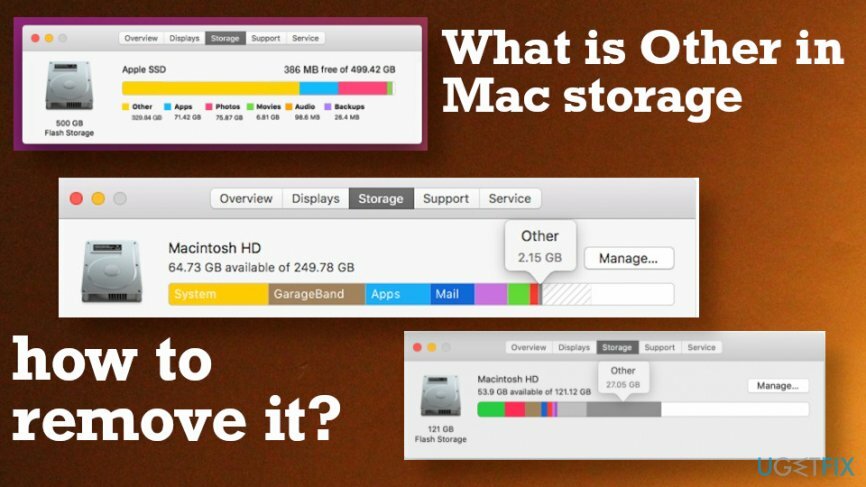
Comment supprimer Autre stockage sur Mac
Pour restaurer les performances optimales de votre ordinateur, vous devez acheter une version sous licence de Réimager Réimager logiciel de réparation.
Les versions plus récentes de Mac OS ont des fonctions d'optimisation du stockage et sont plus efficaces pour optimiser le stockage. Un remplissage excessif peut entraîner une réduction des performances du système et causer d'autres problèmes avec la machine ou des programmes particuliers. Mac OS Sierra et les versions ultérieures incluent une fonctionnalité appelée Stockage optimisé.[3] Cet outil peut être activé et Mac nettoie automatiquement le disque dur des fichiers et programmes inutilisés pour vous. Tu peux lire ce guide et découvrez comment utiliser le stockage optimisé sur macOS Sierra.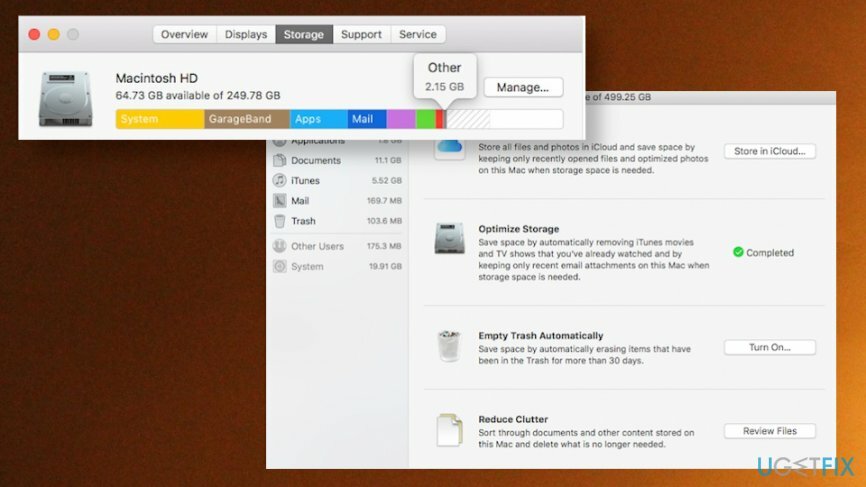
Découvrez combien de stockage est disponible pour l'effacer
Pour restaurer les performances optimales de votre ordinateur, vous devez acheter une version sous licence de Réimager Réimager logiciel de réparation.
Si votre appareil manque d'espace de stockage, vous devez vérifier l'espace libre dont vous disposez et quelle est la catégorie qui occupe le plus. Vous devez vérifier l'utilisation du disque dur Mac en cliquant sur le logo pomme dans le coin supérieur gauche de l'écran, puis choisissez À propos de ce Mac. Sélectionnez ensuite le Onglet Stockage, et vous verrez les catégories et l'utilisation.
Identifiez les fichiers via le Finder pour supprimer Autre stockage
Pour restaurer les performances optimales de votre ordinateur, vous devez acheter une version sous licence de Réimager Réimager logiciel de réparation.
- Clique le cmd et F en même temps sur le clavier.
- Choisir Ce Mac pour rechercher l'appareil.
- Sélectionner + à droite et identifier les paramètres de recherche.
- Choisir Autre du menu.
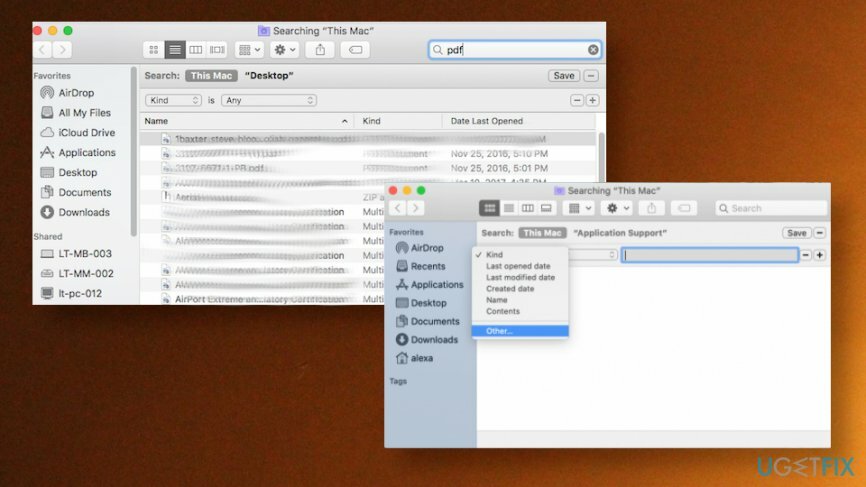
- Sélectionner Taille du fichier et Extension de fichier.
- Utilisez la recherche pour examiner les types de fichiers tels que .txt ou .pdf. Identifiez les fichiers indésirables et supprimez-les.
Supprimer les anciennes sauvegardes
Pour restaurer les performances optimales de votre ordinateur, vous devez acheter une version sous licence de Réimager Réimager logiciel de réparation.
- Lancer le Application iTunes sur votre ordinateur Mac.
- Sélectionner Préférences ou cliquez commande et , .
- Choisir Dispositifs et sélectionnez la sauvegarde que vous souhaitez supprimer.
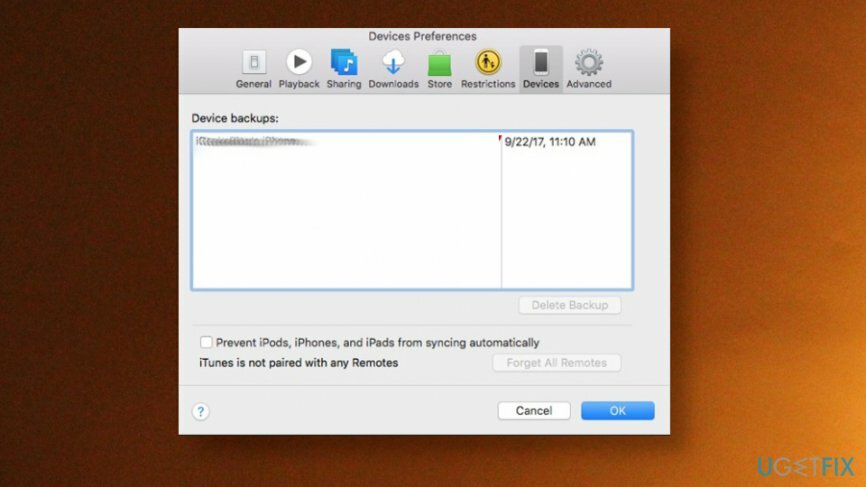
- Cliquer sur Supprimer la sauvegarde et validez votre choix.
Supprimer les fichiers cache d'un autre stockage
Pour restaurer les performances optimales de votre ordinateur, vous devez acheter une version sous licence de Réimager Réimager logiciel de réparation.
- Sélectionnez le Icône du Finder du quai.
- Choisir la Aller menu.
- Cliquez sur Aller au dossier option.
- Taper ~/Bibliothèque/caches dans le champ de recherche.
- La liste des fichiers apparaît et vous pouvez choisir le dossier d'application dont vous souhaitez supprimer le cache.
- Clic-droit sur le dossier.
- Sélectionner Mettre à la corbeille supprimer.
Optimisez votre système et faites-le fonctionner plus efficacement
Optimisez votre système maintenant! Si vous ne souhaitez pas inspecter votre ordinateur manuellement et que vous avez du mal à trouver des problèmes qui le ralentissent, vous pouvez utiliser le logiciel d'optimisation répertorié ci-dessous. Toutes ces solutions ont été testées par l'équipe ugetfix.com pour s'assurer qu'elles contribuent à améliorer le système. Pour optimiser votre ordinateur en un seul clic, sélectionnez l'un de ces outils :
Offrir
Fais le maintenant!
Téléchargeroptimiseur informatiqueJoie
Garantie
Fais le maintenant!
Téléchargeroptimiseur informatiqueJoie
Garantie
Si vous n'êtes pas satisfait de Reimage et pensez qu'il n'a pas réussi à améliorer votre ordinateur, n'hésitez pas à nous contacter! S'il vous plaît, donnez-nous tous les détails liés à votre problème.
Ce processus de réparation breveté utilise une base de données de 25 millions de composants pouvant remplacer tout fichier endommagé ou manquant sur l'ordinateur de l'utilisateur.
Pour réparer le système endommagé, vous devez acheter la version sous licence de Réimager outil de suppression de logiciels malveillants.

Accédez au contenu vidéo géo-restreint avec un VPN
Accès Internet Privé est un VPN qui peut empêcher votre fournisseur d'accès Internet, le gouvernement, et des tiers de suivre votre ligne et vous permettre de rester complètement anonyme. Le logiciel fournit des serveurs dédiés pour le torrent et le streaming, garantissant des performances optimales et ne vous ralentissant pas. Vous pouvez également contourner les restrictions géographiques et afficher des services tels que Netflix, BBC, Disney+ et d'autres services de streaming populaires sans limitations, où que vous soyez.
Ne payez pas les auteurs de ransomwares – utilisez des options alternatives de récupération de données
Les attaques de logiciels malveillants, en particulier les logiciels de rançon, sont de loin le plus grand danger pour vos photos, vidéos, fichiers professionnels ou scolaires. Étant donné que les cybercriminels utilisent un algorithme de cryptage robuste pour verrouiller les données, il ne peut plus être utilisé tant qu'une rançon en bitcoin n'a pas été payée. Au lieu de payer des pirates, vous devriez d'abord essayer d'utiliser une alternative récupération méthodes qui pourraient vous aider à récupérer au moins une partie des données perdues. Sinon, vous pourriez également perdre votre argent, ainsi que les fichiers. L'un des meilleurs outils qui pourraient restaurer au moins certains des fichiers cryptés - Récupération de données Pro.